Redaktora iestatījumu iespējošana un atspējošana
-
Jauna e-pasta ziņojuma lentē vai atbildot uz esošu ziņojumu, atlasiet Redaktors un >redaktora iestatījumi.
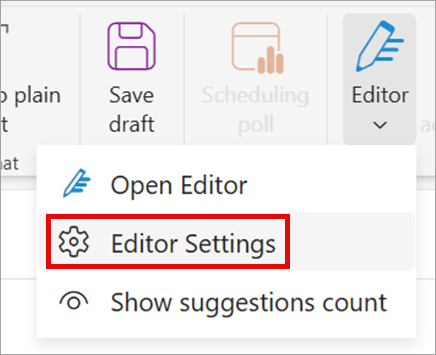
Padoms.: Redaktora iestatījumus varat arī iespējot un atspējot e-pasta ziņojuma pamattekstā. Atlasiet ikonu Redaktors un > Pielāgot redaktoru. (Ja ikona Redaktors nav redzama, dodieties uz e-pasta ziņojuma lenti. Atlasiet Redaktora > Rādīt ieteikumu skaitu.)
-
Izmantojiet pārslēgu, lai ieslēgtu vai izslēgtu automātisko koriģēšanu un automātisko bāzēšanu.
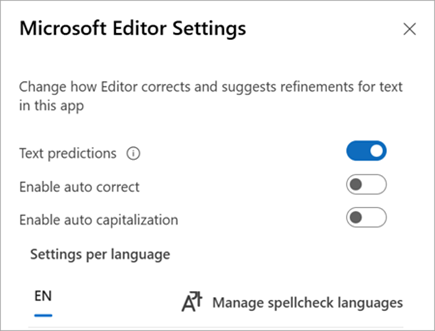
Automātiskās formatēšanas opciju izvēle
-
Lentē atlasiet Automātiskās formatēšanas opcijas.
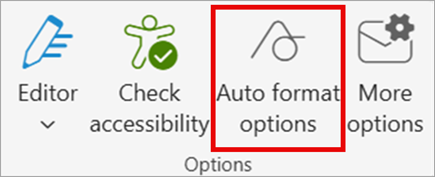
-
Izvēlieties vajadzīgās opcijas.
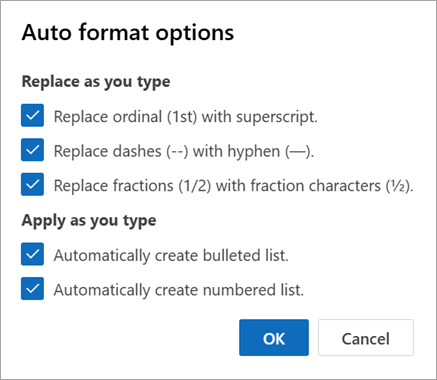
-
Atlasiet Labi.
-
Dodieties uz Fails >Opcijas un > Redaktora opcijas.
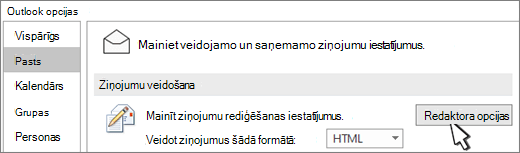
-
Atlasiet Koriģēšana >automātiskās koriģēšanas opcijas.

-
Cilnē Automātiskā koriģēšana atzīmējiet vai notīriet izvēles rūtiņu Aizstāt tekstu rakstot.
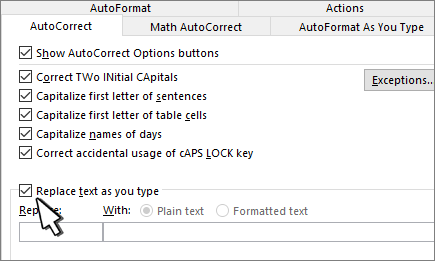
Redaktora iestatījumu iespējošana un atspējošana
-
Jauna e-pasta ziņojuma lentē vai atbildot uz esošu ziņojumu, atlasiet Redaktors un >redaktora iestatījumi.
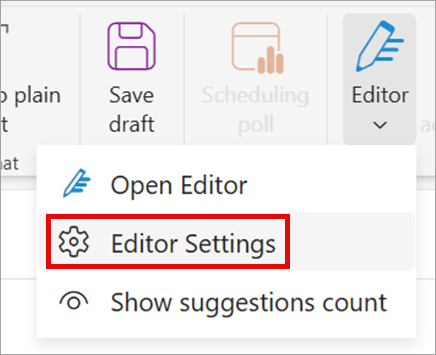
Padoms.: Redaktora iestatījumus varat arī iespējot un atspējot e-pasta ziņojuma pamattekstā. Atlasiet ikonu Redaktors un > Pielāgot redaktoru. (Ja ikona Redaktors nav redzama, dodieties uz e-pasta ziņojuma lenti. Atlasiet Redaktora > Rādīt ieteikumu skaitu.)
-
Izmantojiet pārslēgu, lai ieslēgtu vai izslēgtu automātisko koriģēšanu un automātisko bāzēšanu.
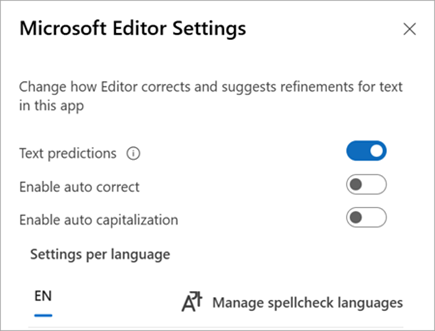
Automātiskās formatēšanas opciju izvēle
-
Lentē atlasiet Automātiskās formatēšanas opcijas.
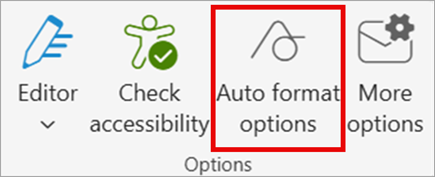
-
Izvēlieties vajadzīgās opcijas.
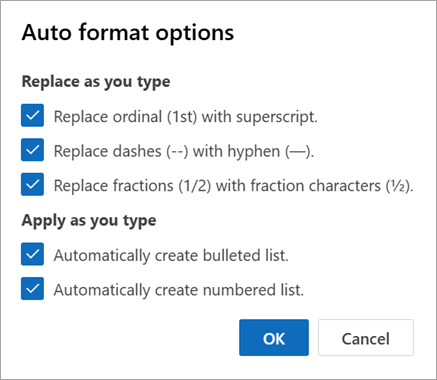
-
Atlasiet Labi.
Skatiet arī
Automātiskās koriģēšanas ieslēgšana un izslēgšana programmā Outlook darbam ar Mac










